Аутор:
Roger Morrison
Датум Стварања:
3 Септембар 2021
Ажурирати Датум:
1 Јули 2024

Садржај
- На корак
- Метод 1 од 5: Коришћење УСБ меморије за инсталирање оперативног система на рачунар
- 2. метод од 5: Креирајте инсталациони диск за Виндовс Виста или 7
- 3. метод од 5: Креирајте инсталациони диск за Виндовс КСП
- Метод 4 од 5: Стварање „УСБ алата за поправак рачунара“
- 5. метод од 5: Направите инсталациони диск од УСБ флеш диска за Мац ОС Кс 10.7 или 10.8
- Упозорења
Имате ли стари УСБ стицк који више не користите? Нека то буде инсталациони диск за Виндовс, Линук или Мац или дијагностички алат за ваш рачунар. Пратите кораке у овом чланку да бисте сазнали како.
На корак
Метод 1 од 5: Коришћење УСБ меморије за инсталирање оперативног система на рачунар
 Отворите прозор командне линије. То можете учинити само са налога са администраторским правима. Кликните десним тастером миша на њега и изаберите „Покрени као администратор“. Сада ћете можда морати да наведете администраторску лозинку.
Отворите прозор командне линије. То можете учинити само са налога са администраторским правима. Кликните десним тастером миша на њега и изаберите „Покрени као администратор“. Сада ћете можда морати да наведете администраторску лозинку. - Овом методом креирате УСБ меморију за покретање или диск за покретање. Затим можете копирати инсталациони диск оперативног система на УСБ стицк да бисте креирали преносни инсталациони диск.
- Овај метод ради само на оперативним системима Виндовс Виста, 7 и 8.
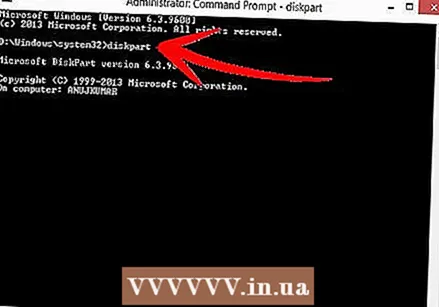 Отворите услужни програм „Управљање диском“. Ово отварате командом део диска ући.
Отворите услужни програм „Управљање диском“. Ово отварате командом део диска ући.  Прикажите повезане дискове. Откуцајте наредбу листа дискова да бисте приказали листу свих погона повезаних са рачунаром. Овде би требало да пронађете и свој УСБ стицк. Запамтите број наведен поред вашег УСБ стицка.
Прикажите повезане дискове. Откуцајте наредбу листа дискова да бисте приказали листу свих погона повезаних са рачунаром. Овде би требало да пронађете и свој УСБ стицк. Запамтите број наведен поред вашег УСБ стицка.  Изаберите УСБ стицк. Откуцајте наредбу изаберите диск #, замењујући „#“ бројем наведеним поред УСБ флеш диска у претходном кораку.
Изаберите УСБ стицк. Откуцајте наредбу изаберите диск #, замењујући „#“ бројем наведеним поред УСБ флеш диска у претходном кораку. 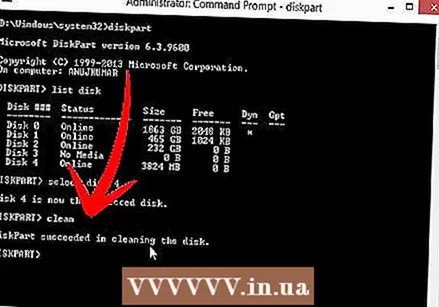 Избришите УСБ стицк. Откуцајте наредбу чист, тада ће програм за управљање диском проверити диск и избрисати све податке који су били на стицку.
Избришите УСБ стицк. Откуцајте наредбу чист, тада ће програм за управљање диском проверити диск и избрисати све податке који су били на стицку. 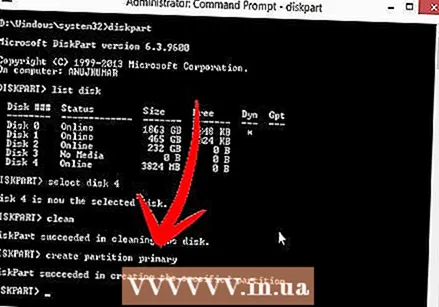 Направите партицију за покретање. Када се УСБ стицк обрише, откуцајте креира примарну партицију. Ако све буде у реду, појавиће се порука да је процес успешно завршен.
Направите партицију за покретање. Када се УСБ стицк обрише, откуцајте креира примарну партицију. Ако све буде у реду, појавиће се порука да је процес успешно завршен.  Изаберите нову партицију. Откуцајте наредбу изаберите партицију 1 и притисните Ентер. Када се појави порука за потврду, откуцајте активан и притисните Ентер. Ово ће активирати партицију.
Изаберите нову партицију. Откуцајте наредбу изаберите партицију 1 и притисните Ентер. Када се појави порука за потврду, откуцајте активан и притисните Ентер. Ово ће активирати партицију. 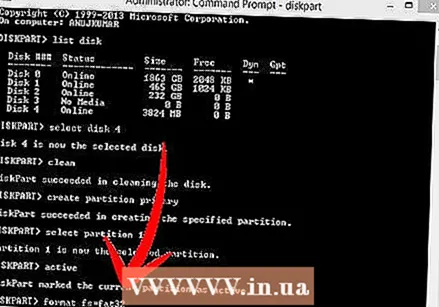 Форматирајте УСБ стицк. Откуцајте наредбу формат фс = фат32. Након притиска на Ентер, програм ће радити неколико минута (са штапом од 32 ГБ то може потрајати и сатима), напредак се приказује у процентима.
Форматирајте УСБ стицк. Откуцајте наредбу формат фс = фат32. Након притиска на Ентер, програм ће радити неколико минута (са штапом од 32 ГБ то може потрајати и сатима), напредак се приказује у процентима.  Доделите слово погона на УСБ стицк. Откуцајте наредбу доделити доделити писмо. Тип излаз да бисте изашли из услужног програма Диск Манагемент.
Доделите слово погона на УСБ стицк. Откуцајте наредбу доделити доделити писмо. Тип излаз да бисте изашли из услужног програма Диск Манагемент. 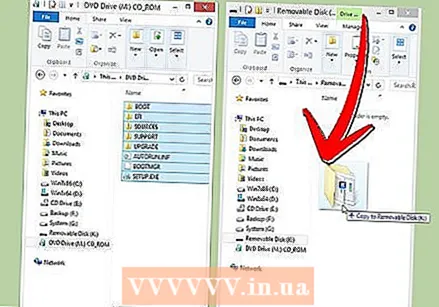 Копирајте оперативни систем. Након што направите диск за покретање са УСБ меморије, можете на свој стицк ставити инсталационе датотеке жељеног оперативног система.
Копирајте оперативни систем. Након што направите диск за покретање са УСБ меморије, можете на свој стицк ставити инсталационе датотеке жељеног оперативног система. - Такође копирајте све управљачке програме који ће вам требати током инсталације да бисте олакшали поступак.
2. метод од 5: Креирајте инсталациони диск за Виндовс Виста или 7
 Направите или преузмите датотеку Виндовс Виста или 7 ИСО. Инсталирајте софтвер који између осталог може нарезивати ДВД-ове. Постоји неколико бесплатних програма које можете користити за нарезивање ДВД-а. Потребан вам је програм који такође може да креира ИСО датотеке. Ако купњом оперативног система Виндовс 7 већ имате на располагању ИСО датотеку за преузимање, можете директно да пређете на следећи корак.
Направите или преузмите датотеку Виндовс Виста или 7 ИСО. Инсталирајте софтвер који између осталог може нарезивати ДВД-ове. Постоји неколико бесплатних програма које можете користити за нарезивање ДВД-а. Потребан вам је програм који такође може да креира ИСО датотеке. Ако купњом оперативног система Виндовс 7 већ имате на располагању ИСО датотеку за преузимање, можете директно да пређете на следећи корак. - Поставите Виндовс 7 ДВД у лежиште. Отворите нови софтвер. Потражите опцију „Копирај на слику“ или „Направи слику“. Одаберите ДВД погон као извор када се то затражи.

- Сачувајте своју ИСО датотеку. Изаберите име и локацију које ћете лако памтити. ИСО датотека биће исте величине као оригинална датотека коју копирате. Прво проверите да ли на вашем погону има довољно простора.

- Стварање ИСО датотеке може потрајати дуго, у зависности од брзине рачунара и ДВД уређаја.
- Поставите Виндовс 7 ДВД у лежиште. Отворите нови софтвер. Потражите опцију „Копирај на слику“ или „Направи слику“. Одаберите ДВД погон као извор када се то затражи.
 Преузмите услужни програм "Виндовс 7 УСБ / ДВД Довнлоад Тоол". Овај програм можете бесплатно преузети са Виндовс локације. Упркос имену, програм такође ради са ИСО датотекама система Виндовс Виста. Заправо можете да користите овај услужни програм за све верзије оперативног система Виндовс.
Преузмите услужни програм "Виндовс 7 УСБ / ДВД Довнлоад Тоол". Овај програм можете бесплатно преузети са Виндовс локације. Упркос имену, програм такође ради са ИСО датотекама система Виндовс Виста. Заправо можете да користите овај услужни програм за све верзије оперативног система Виндовс.  Изаберите изворну датотеку. Ово је ИСО датотека коју сте креирали или преузели у првом одељку. Кликните на „Даље“.
Изаберите изворну датотеку. Ово је ИСО датотека коју сте креирали или преузели у првом одељку. Кликните на „Даље“.  Изаберите „УСБ уређај“. Сада можете одабрати хоћете ли нарезати ДВД или створити УСБ уређај. Изаберите „УСБ уређај“.
Изаберите „УСБ уређај“. Сада можете одабрати хоћете ли нарезати ДВД или створити УСБ уређај. Изаберите „УСБ уређај“.  Изаберите УСБ уређај. Уверите се да је ваш УСБ стицк у УСБ порту. На УСБ меморији морате имати најмање 4 ГБ слободног простора да бисте могли да копирате Виндовс.
Изаберите УСБ уређај. Уверите се да је ваш УСБ стицк у УСБ порту. На УСБ меморији морате имати најмање 4 ГБ слободног простора да бисте могли да копирате Виндовс.  Сачекајте док програм ради. Програм ће сада форматирати УСБ стицк тако да се може правилно покренути, а затим ће ИСО датотека бити постављена на стицк. Копирање може трајати до 15 минута, у зависности од брзине рачунара.
Сачекајте док програм ради. Програм ће сада форматирати УСБ стицк тако да се може правилно покренути, а затим ће ИСО датотека бити постављена на стицк. Копирање може трајати до 15 минута, у зависности од брзине рачунара.
3. метод од 5: Креирајте инсталациони диск за Виндовс КСП
- Прикупите потребан софтвер и хардвер. Потребни су вам услужни програми "УСБ_Преп8" и "боотсецт.еке". Ови програми, намењени програмерима, могу се бесплатно преузети. Такође вам је потребан УСБ стицк од најмање 1 ГБ и инсталациони ЦД или ДВД оперативног система Виндовс КСП.
- Уметните УСБ стицк у УСБ порт и ставите ЦД или ДВД у лежиште. Затворите све Виндовс прозоре који се аутоматски отворе.

- Уметните УСБ стицк у УСБ порт и ставите ЦД или ДВД у лежиште. Затворите све Виндовс прозоре који се аутоматски отворе.
 Издвојите и покрените програм УСБ_Преп8. Ако двапут кликнете на зип датотеку, створиће се фасцикла, покрените "усб_преп8.цмд" унутар ове фасцикле. Притисните било који тастер да бисте форматирали УСБ стицк са „ПеТоУСБ“. Напомена: У оперативном систему Виндовс 7 потребно је да покренете „усб_проп8.цмд“ из прозора командне линије са налогом са администраторским привилегијама.
Издвојите и покрените програм УСБ_Преп8. Ако двапут кликнете на зип датотеку, створиће се фасцикла, покрените "усб_преп8.цмд" унутар ове фасцикле. Притисните било који тастер да бисте форматирали УСБ стицк са „ПеТоУСБ“. Напомена: У оперативном систему Виндовс 7 потребно је да покренете „усб_проп8.цмд“ из прозора командне линије са налогом са администраторским привилегијама.  Почните форматирати. Не мењајте подешавања у прозору ПеТоУСБ. Када је форматирање завршено, оставите оба прозора отворенима и отворите нови прозор командне линије притиском на тастер Виндовс + Р, а затим у поље унесите „цмд“.
Почните форматирати. Не мењајте подешавања у прозору ПеТоУСБ. Када је форматирање завршено, оставите оба прозора отворенима и отворите нови прозор командне линије притиском на тастер Виндовс + Р, а затим у поље унесите „цмд“. 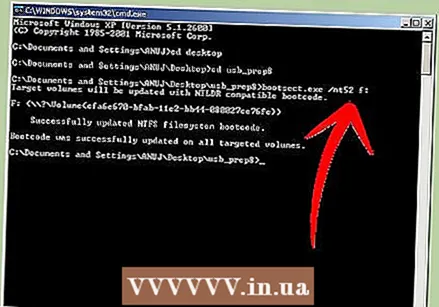 Издвојите програм боотсецт. Након тога, у новом прозору командне линије потражите директоријум боотсецт. Ако сте у директоријуму боотсецт, откуцајте „боотсецт.еке / нт52 З:“. Промените слово З у слово вашег УСБ стицка.
Издвојите програм боотсецт. Након тога, у новом прозору командне линије потражите директоријум боотсецт. Ако сте у директоријуму боотсецт, откуцајте „боотсецт.еке / нт52 З:“. Промените слово З у слово вашег УСБ стицка. - Не можете имати отворене прозоре који приказују садржај УСБ стицка, иначе поступак неће успети и мораћете да започнете испочетка.
- Боотсецт копира датотеке потребне за покретање са УСБ меморије. Када се процес заврши, добићете следећу поруку: „Боотцоде је успешно ажуриран на свим циљаним волуменима“. Затворите овај прозор и ПеТоУСБ, али држите отворен прозор наредбеног ретка усб_преп8.
- Прилагодите подешавања Преп8. Када боотсецт заврши копирање, прозор усб_преп8 ће приказати нумерисани мени где можете да промените поставке. Морате да промените прва три подешавања:
- Притисните 1, а затим Ентер. Изаберите погон који садржи Виндовс КСП ЦД или ДВД и притисните ОК.

- Притисните 2, а затим Ентер. Ако на рачунару већ имате погон са словом Т, промените ову опцију у друго слово. У супротном, остављате је таквом каква јесте.

- Притисните 3, а затим притисните Ентер. Овде унесите слово УСБ меморије.

- Притисните 1, а затим Ентер. Изаберите погон који садржи Виндовс КСП ЦД или ДВД и притисните ОК.
 Почните са копирањем. Да бисте то урадили, притисните 4, а затим Ентер. Појавиће се порука у којој се наводи да ће овај избор форматирати виртуелни диск из претходног менија. Притисните И да бисте наставили. Када је форматирање завршено, притисните било који тастер да бисте наставили.
Почните са копирањем. Да бисте то урадили, притисните 4, а затим Ентер. Појавиће се порука у којој се наводи да ће овај избор форматирати виртуелни диск из претходног менија. Притисните И да бисте наставили. Када је форматирање завршено, притисните било који тастер да бисте наставили. - Видећете датотеке које се копирају како се померају по екрану. Сада поново притисните било који тастер да бисте наставили. Након неког времена појавиће се прозор са питањем да ли желите да копирате „ТемпДриве датотеке“. Притисните Иес и сачекајте око 15 минута. Затим притисните Иес још два пута.

- Видећете датотеке које се копирају како се померају по екрану. Сада поново притисните било који тастер да бисте наставили. Након неког времена појавиће се прозор са питањем да ли желите да копирате „ТемпДриве датотеке“. Притисните Иес и сачекајте око 15 минута. Затим притисните Иес још два пута.
 Почните инсталирањем Виндовс КСП-а. Сада је процес завршен. Уметните УСБ стицк у рачунар на који желите да инсталирате Виндовс КСП. Подесите БИОС тако да се рачунар покреће са УСБ меморије.
Почните инсталирањем Виндовс КСП-а. Сада је процес завршен. Уметните УСБ стицк у рачунар на који желите да инсталирате Виндовс КСП. Подесите БИОС тако да се рачунар покреће са УСБ меморије. - Када се отвори мени за покретање, изаберите Опцију 1. Сада започиње инсталација система Виндовс КСП.
- Након поновног покретања рачунара, изаберите опцију 2 да бисте покренули део инсталације са ГУИ (графичким корисничким интерфејсом).
- Не уклањајте УСБ стицк док се инсталација не заврши.

Метод 4 од 5: Стварање „УСБ алата за поправак рачунара“
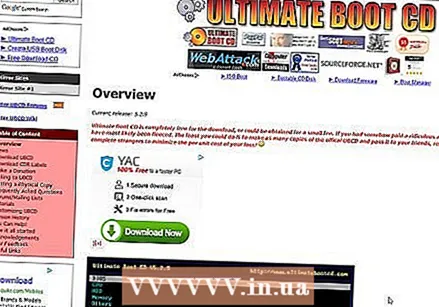 Преузмите ИСО датотеку Ултимате Боот ЦД (УБЦД). Ову датотеку можете бесплатно преузети овде. УБЦД је збирка дијагностичких алата који се могу покренути пре покретања система. Корисно је све ове програме држати на УСБ меморији. Такође вам је потребан програм "Универсал УСБ Инсталлер", који се налази овде. Ставите овај програм у исти фолдер као и претходно преузета ИСО датотека.
Преузмите ИСО датотеку Ултимате Боот ЦД (УБЦД). Ову датотеку можете бесплатно преузети овде. УБЦД је збирка дијагностичких алата који се могу покренути пре покретања система. Корисно је све ове програме држати на УСБ меморији. Такође вам је потребан програм "Универсал УСБ Инсталлер", који се налази овде. Ставите овај програм у исти фолдер као и претходно преузета ИСО датотека. 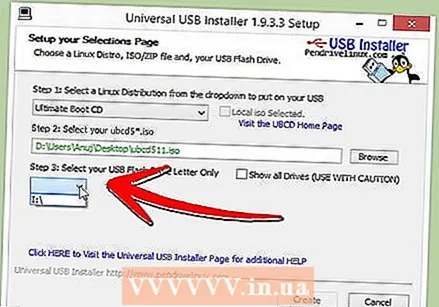 Покрените програм „Универсал УСБ Инсталлер“. У менију изаберите „Ултимате Боот ЦД“. Изаберите исправно слово погона, оно на УСБ меморији. Кликните на „Направи“.
Покрените програм „Универсал УСБ Инсталлер“. У менију изаберите „Ултимате Боот ЦД“. Изаберите исправно слово погона, оно на УСБ меморији. Кликните на „Направи“. 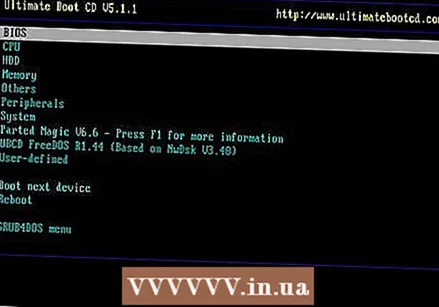 Покрените са УСБ стицка. Након форматирања УСБ меморије, можете се покренути са УСБ меморије и покренути услужне програме.
Покрените са УСБ стицка. Након форматирања УСБ меморије, можете се покренути са УСБ меморије и покренути услужне програме.
5. метод од 5: Направите инсталациони диск од УСБ флеш диска за Мац ОС Кс 10.7 или 10.8
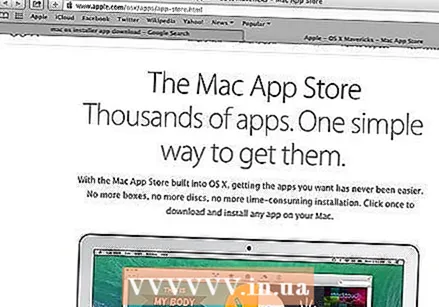 Прикупите потребан софтвер и хардвер. Ваш стицк мора бити 8 ГБ или већи. Такође вам је потребан инсталациони програм ОС Кс. Преузмите програм и уметните УСБ стицк у УСБ порт.
Прикупите потребан софтвер и хардвер. Ваш стицк мора бити 8 ГБ или већи. Такође вам је потребан инсталациони програм ОС Кс. Преузмите програм и уметните УСБ стицк у УСБ порт. 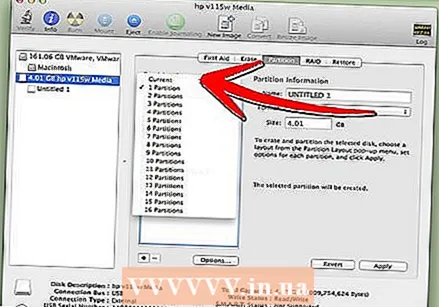 Отворите услужни програм за диск. Овај програм се може наћи у фасцикли „Услужни програми“, под „Апликације“. Овим програмом можете свој УСБ стицк претворити у диск за покретање. Изаберите свој УСБ стицк у левој колони и отворите картицу "Партитион". Под „Изглед партиције“ изаберите „1 партиција“.
Отворите услужни програм за диск. Овај програм се може наћи у фасцикли „Услужни програми“, под „Апликације“. Овим програмом можете свој УСБ стицк претворити у диск за покретање. Изаберите свој УСБ стицк у левој колони и отворите картицу "Партитион". Под „Изглед партиције“ изаберите „1 партиција“.  Изаберите структуру. Кликните на мени поред „Формат“ и изаберите „Мац ОС Ектендед (Јоурналед)“. На овај начин можете бити сигурни да штап могу читати сви Мац рачунари. Кликните на "Оптионс" и одаберите "ГУИД партитион табле".
Изаберите структуру. Кликните на мени поред „Формат“ и изаберите „Мац ОС Ектендед (Јоурналед)“. На овај начин можете бити сигурни да штап могу читати сви Мац рачунари. Кликните на "Оптионс" и одаберите "ГУИД партитион табле".  Пронађите инсталациону датотеку за Мац ОС Кс. Ово је апликација коју сте преузели из продавнице Мац Апп Сторе. Можете га пронаћи у фасцикли „Апликације“. Кликните десним тастером миша на датотеку и одаберите „Прикажи садржај пакета“. Отворите „Садржај“, а затим „Заједничка подршка“. Овде ћете пронаћи датотеку под називом "ИнсталлЕСД.дмг". Превуците ову датотеку на радну површину.
Пронађите инсталациону датотеку за Мац ОС Кс. Ово је апликација коју сте преузели из продавнице Мац Апп Сторе. Можете га пронаћи у фасцикли „Апликације“. Кликните десним тастером миша на датотеку и одаберите „Прикажи садржај пакета“. Отворите „Садржај“, а затим „Заједничка подршка“. Овде ћете пронаћи датотеку под називом "ИнсталлЕСД.дмг". Превуците ову датотеку на радну површину. 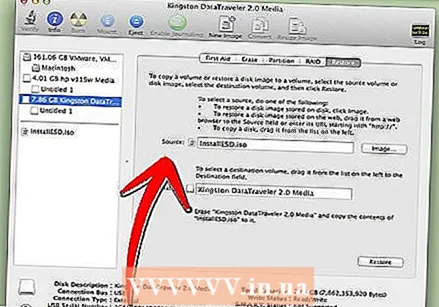 Поново отворите Диск Утилити. Кликните на УСБ стицк у левој колони. Кликните картицу „Врати“ и кликните на дугме „Слика диска“ поред поља „Извор“. Изаберите датотеку „ИнсталлЕСД.дмг“ на радној површини. Као „Циљ“, превуците новостворену партицију у поље.
Поново отворите Диск Утилити. Кликните на УСБ стицк у левој колони. Кликните картицу „Врати“ и кликните на дугме „Слика диска“ поред поља „Извор“. Изаберите датотеку „ИнсталлЕСД.дмг“ на радној површини. Као „Циљ“, превуците новостворену партицију у поље.  Кликните на „Врати“. Од вас ће се тражити потврда. Кликните на „Делете“ да бисте наставили. У зависности од брзине вашег Мац-а, може потрајати до сат времена. После тога можете да се покренете са УСБ меморије и инсталирате Мац ОС Кс на исти начин као када бисте користили ДВД.
Кликните на „Врати“. Од вас ће се тражити потврда. Кликните на „Делете“ да бисте наставили. У зависности од брзине вашег Мац-а, може потрајати до сат времена. После тога можете да се покренете са УСБ меморије и инсталирате Мац ОС Кс на исти начин као када бисте користили ДВД.
Упозорења
- Обавезно направите резервну копију података на УСБ кључу пре него што започнете кораке јер ће сви стари подаци бити избрисани током форматирања.



